Unabhängig davon, wie oft Sie Fotos machen, können Sie mit Sicherheit sagen, dass Sie Tausende davon in Ihrer Fotobibliothek haben. Und wenn Sie versuchen, Ihr Telefon mit Ihrem Computer oder einem Cloud-Dienst zu synchronisieren, werden Sie wahrscheinlich eine lästige Menge doppelter Fotos auf Ihrem iPhone bemerken.
Sicher, Sie könnten sich die Zeit nehmen, Ihre Bibliothek zu durchsuchen und jedes Duplikat manuell zu löschen, aber wer hat so viel Zeit? Lesen Sie weiter, um mehr über einige automatisierte Methoden zum Bereinigen Ihrer Fotobibliothek zu erfahren. Sie erfahren auch einige der häufigsten Ursachen für doppelte Bilder, wie Sie doppelte Fotos löschen und was Sie tun können, um dies in Zukunft zu verhindern.
So finden Sie doppelte Fotos auf Ihrem iPhone
Das manuelle Löschen Ihrer doppelten Bilder einzeln von Ihrem iPhone erfordert viel Geduld und Willenskraft. Zum Glück können Sie die App Gemini Photos verwenden. Diese App durchsucht schnell Ihre iPhone-Fotobibliothek und gruppiert Bilder als Duplikate oder ähnlich aussehende Bilder.
So löschen Sie doppelte Fotos auf dem iPhone mit Gemini Photos
- Laden Sie Gemini Photos aus dem App Store herunter.
- Öffnen Sie die App und lassen Sie sie scannen.
- Tippen Sie auf die Registerkarte Duplikate.
- Tippen Sie auf ein Foto und wählen Sie aus, welche(s) Sie löschen möchten.
- Tippen Sie auf Duplikate löschen.
- Löschen bestätigen.
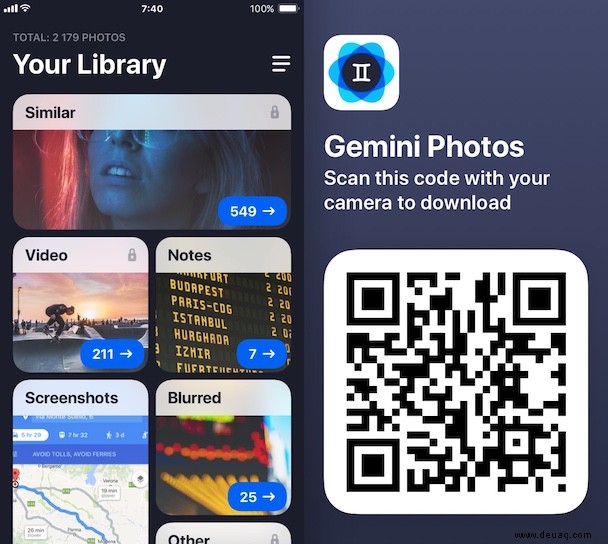
So löschen Sie doppelte Fotos aus iCloud
Wenn Sie Ihre Fotos mit iCloud synchronisieren, macht es Gemini Photos auch dort einfacher, Duplikate zu bereinigen. Aber bevor Sie mit dem Bereinigen Ihrer Bilder beginnen, sollten Sie überprüfen, ob Sie iCloud-Fotos aktiviert haben:
- Öffnen Sie die Einstellungen auf Ihrem iPhone.
- Tippen Sie auf [Ihr Name]> iCloud> Fotos.
- Schalten Sie iCloud-Fotos ein (falls noch nicht geschehen).
Wenn iCloud-Fotos noch nicht aktiviert ist, musst du deinem iPhone etwas Zeit geben, um alle deine Bilder herunterzuladen, bevor du Gemini-Fotos öffnest und damit anfängst, Duplikate und Unordnung zu beseitigen.
So entfernen Sie doppelte Fotos in Google Fotos
Leider hat Google Fotos keine Möglichkeit, doppelte Fotos automatisch zu erkennen, aber seine Suchfunktion macht es etwas einfacher, sie zu finden. Google Fotos analysiert alle Ihre Bilder und fügt ihnen basierend auf dem Inhalt Labels hinzu.
Das bedeutet, dass Sie nach Schlüsselwörtern wie „Sonnenuntergang“ oder „Napa Valley“ suchen können, ohne die Tags selbst hinzufügen zu müssen. Und theoretisch könnten Sie feststellen, ob Sie Duplikate haben, indem Sie einfach durch Ihre Suchergebnisse scrollen.
Befolgen Sie diese Schritte, um in Google Fotos nach Duplikaten zu suchen:
- Öffnen Sie die Google Fotos App auf Ihrem iPhone.
- Tippen Sie unten auf Suchen.
- Geben Sie in der Suchleiste einen Begriff wie „Strand“ ein.
- Drücken und halten Sie die Bilder, die Sie löschen möchten.
- Tippen Sie auf das Papierkorbsymbol und wählen Sie "Löschen".
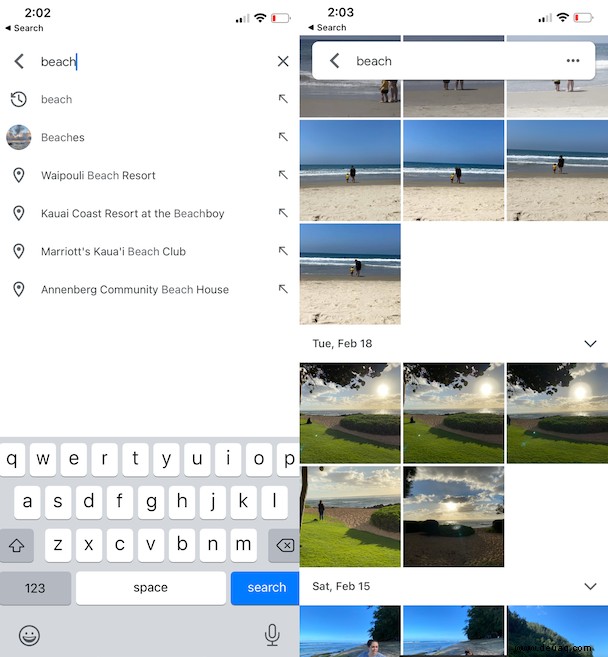
Wie man doppelte Bilder auf dem iPhone manuell löscht
Wenn Sie Ihre Duplikate manuell von Ihrem iPhone löschen müssen, gibt es zwei Möglichkeiten, wie Sie dies in der Fotos-App tun können.
Erstens organisiert Fotos Ihre Bilder chronologisch. Und da doppelte Bilder und ähnlich aussehende Fotos oft gleichzeitig aufgenommen werden, werden Sie sie wahrscheinlich gruppiert finden. Aber je nachdem, wie groß Ihre Fotobibliothek ist, kann es eine Weile dauern, sie alle durchzugehen.
Die zweite Möglichkeit, Bilder manuell zu löschen, ist die Verwendung des Suchwerkzeugs in Fotos. Sie können nach bestimmten Personen, Orten oder sogar bestimmten Einstellungen wie dem Porträtmodus suchen. Und wenn Sie Duplikate haben, können Sie diese schnell erkennen, wenn Sie durch die Ergebnisse scrollen.
So suchen Sie in der Fotos-App manuell nach Duplikaten:
- Öffnen Sie auf Ihrem iPhone "Fotos".
- Tippen Sie unten rechts auf Suchen.
- Geben Sie einen Namen oder Ort in die Suchleiste ein.
- Du kannst auf „Alle anzeigen“ tippen, um die Ergebnisse durchzugehen, oder „Fotos“ gruppiert deine Bilder weiter nach Momenten und Kategorien.
- Tippen Sie oben rechts auf "Auswählen".
- Wählen Sie alle Duplikate aus, die Sie löschen möchten.
- Tippen Sie auf das Papierkorbsymbol und wählen Sie "Löschen".
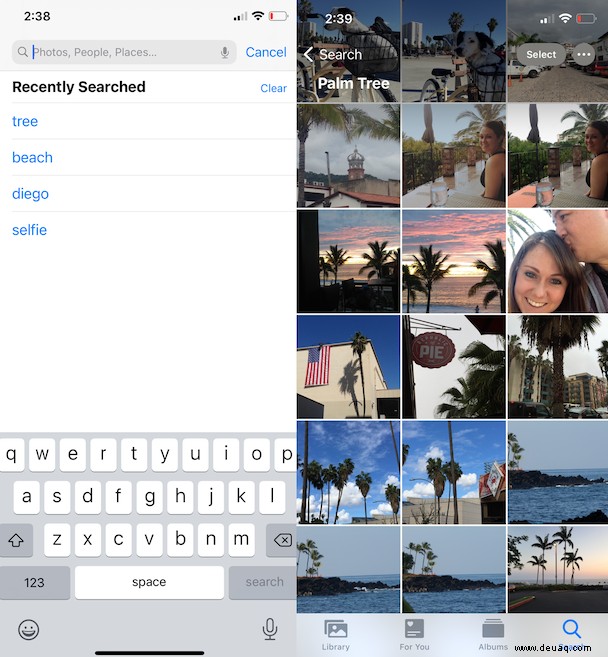
Kann Apple Fotos Duplikate erkennen?
Zu diesem Zeitpunkt bietet Apple Fotos keine einfache Möglichkeit, Duplikate anzuzeigen oder zu sortieren. Wenn Sie nicht durch jedes Bild scrollen und es einzeln entfernen, gibt es keine einfache oder schnelle Möglichkeit, Duplikate mit der nativen App zu bereinigen.
Warum Sie doppelte Bilder auf dem iPhone haben
Über doppelte Bilder auf Ihrem iPhone zu stolpern, kann frustrierend sein, aber nicht zu wissen, wie sie dort hingekommen sind – oder was Sie tun können, um keine Duplikate zu erhalten – kann genauso ärgerlich sein. Hier sind einige häufige Ursachen für doppelte Bilder.
Grund 1. iCloud-Synchronisierung
Theoretisch sollte iCloud erkennen, wenn Ihr iPhone versucht, ein doppeltes Bild hochzuladen. Aber von Zeit zu Zeit schleichen sie sich trotzdem ein.
So verhindern Sie doppelte Fotos:Hochladen aus einer Quelle
Auch wenn es verlockend sein mag, Ihre iPhone-Fotos manuell über USB mit Ihrem Computer zu synchronisieren, tun Sie dies nicht, wenn Sie iCloud Photos aktiviert haben. Dies gilt insbesondere, wenn Sie iCloud Photos sowohl auf Ihrem iPhone als auch auf Ihrem Computer aktiviert haben. Am besten lassen Sie nur ein Gerät Fotos in iCloud hochladen und alle Ihre anderen Geräte von iCloud herunterladen.
Grund 2. Mehrere Cloud-Dienste
Wenn Sie mehrere Cloud-Dienste wie iCloud und Google Fotos verwenden, werden Duplikate wahrscheinlicher. Da Ihr iPhone Bilder an zwei verschiedene Orte hochlädt, sieht es gelegentlich das Foto als zwei verschiedene Bilder, da sie von verschiedenen Orten synchronisiert werden.
So verhindern Sie doppelte Fotos:Verwenden Sie einen Cloud-Dienst auf Ihrem Telefon
Der beste Weg, um Duplikate durch mehrere Cloud-Dienste zu vermeiden, besteht darin, nur einen automatischen Dienst auf Ihrem iPhone zu verwenden. Wenn Sie einen anderen Cloud-Dienst als Backup verwenden möchten, tun Sie dies am besten entweder manuell oder lassen Sie Ihren Computer nur bei den beiden Diensten anmelden.
Grund 3. Die HDR-Einstellung ist aktiviert
HDR ist ein Kameraeffekt für Ihre Fotos. Es steht für High Dynamic Range, was einfach ausgedrückt bedeutet, dass die Kamera beim Fotografieren mehrere Bilder aufnimmt und zu einem Foto kombiniert. Dadurch erhält Ihr Bild einen schärferen, höheren Kontrast.
In iPhone 8 und älter ist HDR eine Funktion, die Sie ein- und ausschalten können. Wenn es eingeschaltet ist, erstellt es ein HDR-Foto und speichert gleichzeitig das Originalfoto. Das bedeutet, dass Sie zwei ähnlich aussehende Versionen desselben Bildes speichern. Und obwohl es sich nicht um exakte Duplikate handelt, möchten Sie wahrscheinlich nicht das Original und das HDR-Foto behalten.
So verhindern Sie doppelte Fotos:Deaktivieren Sie Auto HDR
Glücklicherweise können Sie das automatische HDR deaktivieren, sodass Sie auswählen können, wann Sie HDR verwenden möchten, damit Sie nicht mehrere ähnlich aussehende Bilder erhalten:
- Öffnen Sie die Einstellungen-App.
- Tippen Sie auf Kamera.
- Automatisches HDR deaktivieren.
- Öffnen Sie die Kamera-App.
- Tippen Sie auf HDR, um es ein- oder auszuschalten.
Eine weitere Option, die Sie haben, besteht darin, die Einstellung „Normales Foto beibehalten“ vollständig zu deaktivieren. Auf diese Weise wird ein einmal aufgenommenes HDR-Bild nur in einer einzigen Kopie aufbewahrt.
- Einstellungen öffnen.
- Tippen Sie auf Kamera.
- Deaktivieren Sie Normales Foto behalten.
Grund 4. Fotobearbeitung
Wenn Sie eine Drittanbieter-App wie VSCO verwenden, um Ihre Fotos zu bearbeiten, werden Sie wahrscheinlich mit Duplikaten enden. Nachdem Sie mit der Bearbeitung der Bilder fertig sind, müssen Sie sie normalerweise erneut in Ihrer Kamerarolle speichern, um sie mit Freunden oder in sozialen Medien zu teilen, wodurch mehrere Versionen desselben Fotos erstellt werden können.
Wie bei HDR-Fotos werden mit einer Drittanbieter-App bearbeitete Bilder wieder in Ihrer Kamerarolle gespeichert, wodurch ein ähnliches Bild erstellt wird. Obwohl es sich also nicht um ein exaktes Duplikat handelt, ist es dennoch ein ähnliches Bild, das doppelt so viel Speicherplatz beansprucht.
So verhindern Sie doppelte Fotos:Bearbeiten Sie sie in der Fotos-App
Obwohl die Fotos-App möglicherweise nicht über die Breite der Bearbeitungsfunktionen verfügt, ist sie dennoch ein leistungsstarkes Tool. Und wenn Sie in der Fotos-App bearbeiten, wird standardmäßig das Original gespeichert, um die Erstellung von Duplikaten zu vermeiden.
- Öffnen Sie die Fotos-App.
- Wählen Sie das Bild aus, das Sie bearbeiten möchten.
- Tippen Sie oben rechts auf Bearbeiten.
- Nehmen Sie Ihre Anpassung vor und tippen Sie dann auf "Fertig".
Das Schöne an Fotos ist, dass Sie das Bild jederzeit auf das Ausgangsbild zurücksetzen können. Scheuen Sie sich also nicht, herumzuspielen und mit verschiedenen Bearbeitungen an Ihren Bildern zu experimentieren.
Die Verwendung der iPhone-Kamera zum Fotografieren macht Spaß und war noch nie so einfach. Der Umgang mit doppelten Fotos kann jedoch Kopfschmerzen bereiten. Hoffentlich hat Ihnen dieser Artikel geholfen, schneller Wege zu finden, sie zu bereinigen, damit Sie wieder all die Erinnerungen genießen können, die Sie auf Ihrem iPhone festgehalten haben.